

| Новые сообщения · Участники · Правила форума · Поиск · RSS |
|
| Форум » The Sims 4 » Тех. поддержка по The Sims 4 » Установка и удаление дополнительных материалов |
| Установка и удаление дополнительных материалов |
Дата: Вторник, 11.07.2017, 00:39 | Сообщение # 1
КАК УСТАНОВИТЬ ДОПОЛНИТЕЛЬНЫЕ МАТЕРИАЛЫ В ИГРУ ПРЕДИСЛОВИЕ 1. Информация. Всегда читайте все, что написано о выбранном вами материале в новости. Мы стараемся передать по максимуму всю информацию, которую предоставляет автор: версия, формат, категория, конфликты... 2. Скачивание Кликните на кнопке скачивания, чтобы сохранить файл или архив с файлом на ваш компьютер. Вы можете сохранять архив в любом удобном для вас месте на вашем компьютере - это не влияет на установку файлов в игру. 3. Распаковка Если вдруг вы скачали дополнение, а оно в формате .rar, .zip, или .7z - не пугайтесь, это значит, что файл заархивирован, и его нужно из этого архива вытащить. Делается это с помощью программ winRAR, WinZip, 7Zip - гуглите любую из них, качайте и пользуйтесь. Формат .7z в большинстве случае открывается при помощи программы winRar, но если открытие файла не произошло, то его можно открыть при помощи 7Zip. 4. Тип файл Определите расширение скачанного вами файла. В зависимости от того, просто ли это дополнительный материал для игры (в формате .package), мод (особенно мод, влияющий на сценарий), участок или сим, будет отличаться метод установки файла в игру. После того, как вы определились с типом файла, выберите соответствующий пункт установки. Помочь сориентироваться в теме вам поможет оглавление ниже. |
Дата: Вторник, 11.07.2017, 00:45 | Сообщение # 2
Установка файлов с расширением .package Наиболее распространенным форматом установки дополнительных материалов в игру The Sims 4 на сегодняшний день является формат .package. Разработчики решили не создавать Лаунчера для этой линейки игры, что немного упрощает процедуру установки дополнительного контента в игру, однако сложности до сих пор присутствуют. Файлы формата .package выглядят примерно так:  Значок так называемой "обезьянки" необязательно должен отображаться. Формат .package поддерживается и линейкой игр The Sims 3, о чем многие могут знать. Однако, в отличие от предыдущей серии, The Sims 4 пока не может похвастаться наличием универсальной программы, способной в один клик установить необходимые файлы в папки по правильному пути. Делать это нам придется вручную простым перетаскиванием файла в папку Mods. Внимание! Если в The Sims 3 вы использовали программу TS3 Install Helper Monkey для установки файлов формата .package, не забывайте, что двойной клик по файлам, содержащим дополнительный контент для The Sims 4, не переместит их в нужное место, а переместит к вашим дополнительным материалам данного формата по The Sims 3, что может вызвать неполадки в игре! Когда вы установите ваши дополнительные материалы в игру, при запуске появится окошко, извещающее о всех "модах", установленных в игру. Модами игра называет все дополнительные материалы, вы можете пролистать весь список, чтобы убедиться, что там присутствует все, что вы положили в папку Mods. 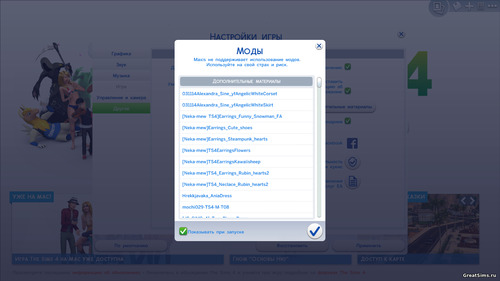 О папке Mods: - Где найти: Алгоритм установки файлов с расширением .package в The Sims 4 мало отличается от той же процедуры установки файлов данного формата в The Sims 3 (при выборе способа установки файлов вручную). Прежде всего необходимо знать, где находится папка Mods, куда мы будем вкладывать дополнительные материалы. Эта папка находится на системном диске C в библиотеке "Документы". Проходим по адресу: Библиотеки - Документы - Electronic Arts - The Sims 4 - Mods (в командной строке C:\Users\USER\Documents\Electronic Arts\The Sims 4\Mods). По умолчанию эта папка уже создана игрой. - Файл Resource.cfg: В папке Mods (которая по умолчания, конечно, пуста) вы найдете текстовый файл, называемый Resource.cfg. Кто-то может помнить подобный файл из The Sims 3, который необходимо было создавать самим. В четверке же этот файл уже присутствует. ВАЖНО! ! Игра может тормозить, если в вашей папке Mods будет слишком большое количество файлов формата package. Выбирайте с умом! |
Дата: Вторник, 11.07.2017, 00:49 | Сообщение # 3
Установка модов Моды - пользовательские дополнительные материалы, изменяющие что-либо в игре: игровой процесс, графику; привносящие в игру непредусмотренные разработчиками действия. Моды ВСЕГДА идут только в формате .package. После выхода The Sims 4 установка модов будет различаться для обычных модов и модов сценариев (так называемых "скриптовых модов"). Скриптовые моды изменяют поведение самой игры, поэтому их установка будет несколько сложнее. Алгоритм установки обычных модов: 1) Убедитесь, что версия мода подходит для вашей версии игры. Моды для версий игры ниже, чем версия вашей игры, будут конфликтовать с ней и вызывать различные сбои и глюки, например, вылеты игры, неработающий багаж персонажа и прочее. 2) Убедитесь, что мод, который вы собираетесь устанавливать, не конфликтует с уже установленными (если есть) в игру модами. Обычно конфликтуют между собой моды, влияющие на одну и ту же область в игре. Если после установки какого-либо нового мода у вас не запускается игра или появились глюки (например, пропали взаимодействия между персонажами), первое, на что стоит грешить - неподходящая версия установленного мода или конфликты между двумя или более установленными модами. Как правило авторы на своих ресурсах пишут, с какими модами конфликтуют их работы, читайте описание темы, прежде чем скачать мод. 3) Установите мод, как любой другой package (см. сообщение №2. Установка файлов с расширением .package). Желательно установите мод в отдельную папочку (как в образце), чтобы его было легче идентифицировать. 4) Не ставьте сразу очень много модов, это может привести к вылетам и неполадкам. Желательно проверяйте каждый мод отдельно, запуская игру. 5) Если все сделали правильно, в игре мод будет работать корректно. Однако, если заметили какие-то ошибки в работе мода, то он, скорей всего, не подходит под вашу версию игры (в The Sims 4 на данный момент нет четкой границы с модами, старые моды могут хорошо идти на новые версии игры, а могут и не идти вовсе). Алгоритм установки модов сценариев: Общий порядок установки схож с алгоритмом установки обычных модов. 1) Как правило, моды сценариев - это не один единый файл, а 2 файла: один - формата .package (собственно мод), второй - zip-архив (или любой другой архив, скриптовая составляющая). При скачивании подобного мода вам необходимо сначала распаковать предоставленный архив (в котором будут эти 2 файла). Распаковывать 2 файл-архив НЕ НУЖНО! 2) Установите эти 2 файла в вашу папку Mods. Файл с расширением .package можно положить в подпапку, НО архив обязательно должен быть в корневой папке Mods (без подпапок). 3) Убедитесь, что у вас включены Моды сценариев в игре (Настройки - Другое - галочка на окошке Моды сценариев). Игра может сказать, что данные моды опасны для игры и ЕА не несет ответственности за их использование, соглашайтесь и перезагрузите игру. Убедитесь, что данные настройки сохранились после очередного обновления игры и что у вас высвечивается окошко установленных модов при загрузке игры, если этого не будет, игра не увидит моды сценариев, они будут работать неправильно. 4) На нашем сайте к каждому скриптовому моду приведена подробная инструкция по установке, так что внимательно читайте тему, прежде, чем скачивать. ! Некоторые хаки и моды ( все они идут только в формате .package) не работают без framework. |
Дата: Вторник, 11.07.2017, 00:53 | Сообщение # 4
Установка скачанных домов, готовых комнат и симов Данные типы дополнительных материалов объединены в один заголовок, поскольку имеют одинаковый алгоритм установки. Они представляют из себя не единый файл, а набор файлов одного или разных типов. Ниже приведено возможное содержание данных дополнительных материалов (находятся в архивах).    - Файлы сима/семьи имеют расширение – .hhi, .householdbinary, .sgi, .trayitem. - Файлы комнат имеют расширение – .midi, .room, .trayitem. - Файлы комнат имеют расширение – .blueprint, .bpi, .trayitem. Скачанные дома, готовые комнаты и симов извлекаем из архивов в папку Tray (как она выглядит, показано ниже), по указанному пути Библиотеки - Документы - Electronic Arts - The Sims 4 - Tray (в командной строке C:\Users\USER\Documents\Electronic Arts\The Sims 4\Tray). В игре эти дополнительные материалы будут отображаться в Галерее во вкладке "Моя библиотека". Дома и симы появятся в библиотеке , готовые комнаты найдете в режиме строительства. Дома, симов и готовые комнаты можно найти в галерее через ориджин в игре, воспользовавшись ID. |
| |||
| |||
GREATSIMS.RU © 2013-2017.
Администрация не несёт ответственности за содержащие файлы на данном портале.
Дизайн сайта защищён авторским правом.
